时间:2021-07-29 16:20:28
作者:燕花
来源:u老九
1. 扫描二维码随时看资讯
2. 请使用手机浏览器访问:
http://m.xitongzhijia.net/article/219841.html
手机查看
评论
很多习惯使用edge浏览器的用户在更新到win11系统之后依然会使用edge浏览器,但是有用户发现经常会遇到edge浏览器打不开的情况,这该怎么办?应该是浏览器不兼容导致的。那下面就一起来看看win11edge打不开的解决方法。
win11edge打不开怎么办:
1、首先按下快捷键“win+r”进入windows设置界面。
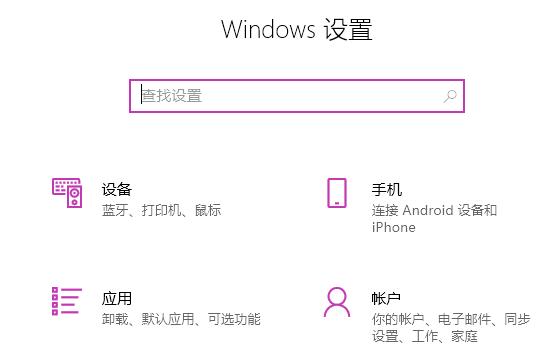
2、然后在搜索框中输入“用户账户控制”。
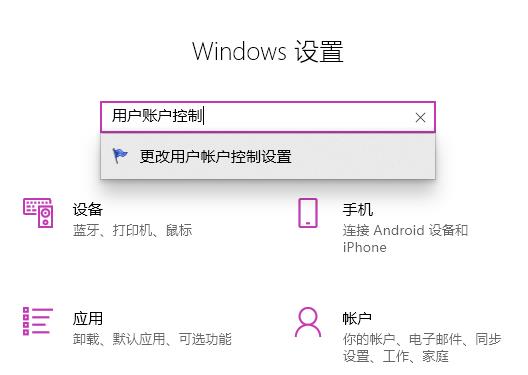
3、点击进入之后,将下方的滑块划动至上半部分。
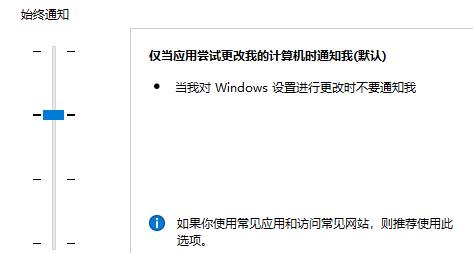
4、然后点击“确定”,并重启计算机,打开edge浏览器,点击右上方三个点进入“设置”。
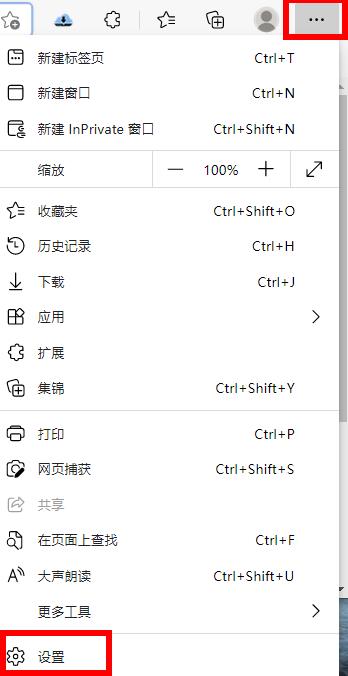
5、最后选择要清除的数据,点击“清除”,再回到设置界面,点击“查看高级设置”,找到并选择“不阻止cookie”即可。
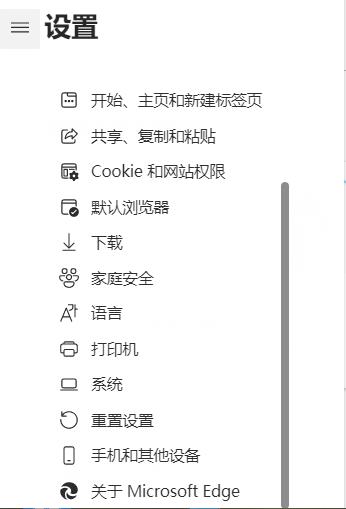
以上就是win11edge打不开解决方法,兼容性一定要设置好才能够使用。
发表评论
共0条
评论就这些咯,让大家也知道你的独特见解
立即评论以上留言仅代表用户个人观点,不代表u老九立场